PowerEdge: Cómo arrancar en el BIOS o en Lifecycle Controller en el servidor PowerEdge
Summary: En este artículo, se explica cómo ingresar en el menú de sistema (BIOS) de un servidor Dell PowerEdge mediante el acceso directo F2.
Instructions
Para ingresar al BIOS, presione una tecla de función <F> . La tecla de función que se debe presionar depende de su servidor específico. Las pautas generales son las siguientes:
- <F2> Permite ingresar a la configuración del sistema (BIOS).
- <F10> Permite ingresar a los servicios del sistema e inicia Lifecycle Controller (para sistemas habilitados para iDRAC/Lifecyle Controller)
- <F11> Permite ingresar al Administrador de arranque.
- <F12> Permite ingresar al arranque PXE.
Presione la tecla F> deseada < una vez cada 2 segundos hasta que vea la confirmación en la pantalla de que está ingresando al modo correcto.
El <menú de la tecla F> se encuentra a la derecha de la pantalla, como se muestra en la figura 1.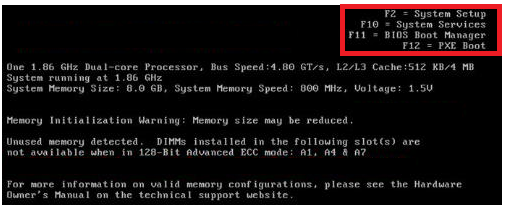
Figura 1.
En los servidores más recientes, debe presionar <F2> una vez cuando vea la pantalla de presentación de Dell. La confirmación del modo de arranque debería verse en la esquina superior derecha.
Otros BIOS pueden incluir la tarjeta de acceso remoto o la controladora PERC. El método es el mismo que lo anterior. La regla de las 2 se sigue aplicando. Aún comienza en la pantalla de presentación de Dell. La única diferencia son las dos combinaciones de teclas. La POST del servidor muestra el carácter de dos teclas necesario. <Ctrl>+<e> y <Ctrl>+<p> son populares para muchas implementaciones de Dell.
El menú principal de configuración del sistema le permite configurar lo siguiente:
| Opción | Descripción |
| BIOS del sistema | Permite configurar los ajustes del BIOS |
| Configuración de iDRAC | Permite configurar los ajustes de iDRAC La utilidad de configuración de iDRAC es una interfaz para establecer y configurar los parámetros de iDRAC mediante UEFI. Puede activar o desactivar diversos parámetros de iDRAC con la utilidad de configuración de iDRAC. Para obtener más información acerca de esta utilidad, consulte la Guía del usuario de Integrated Dell Remote Access Controller en Dell.com/iDRAC manuales. |
| Configuración del dispositivo | Le permite establecer la configuración de los dispositivos (PERC, tarjeta de red) |